Fonction état logique de l’entrée (0/1), Sorties numériques, Bus expansion rs-485 – CIRCUTOR EDS Series Manuel d'utilisation
Page 3: Prestations additionnelles ps/pss, Instructions xml, Type de variables, Liste des variables eds, Services xml, Demande de dispositifs configurés, Information sur le dispositif
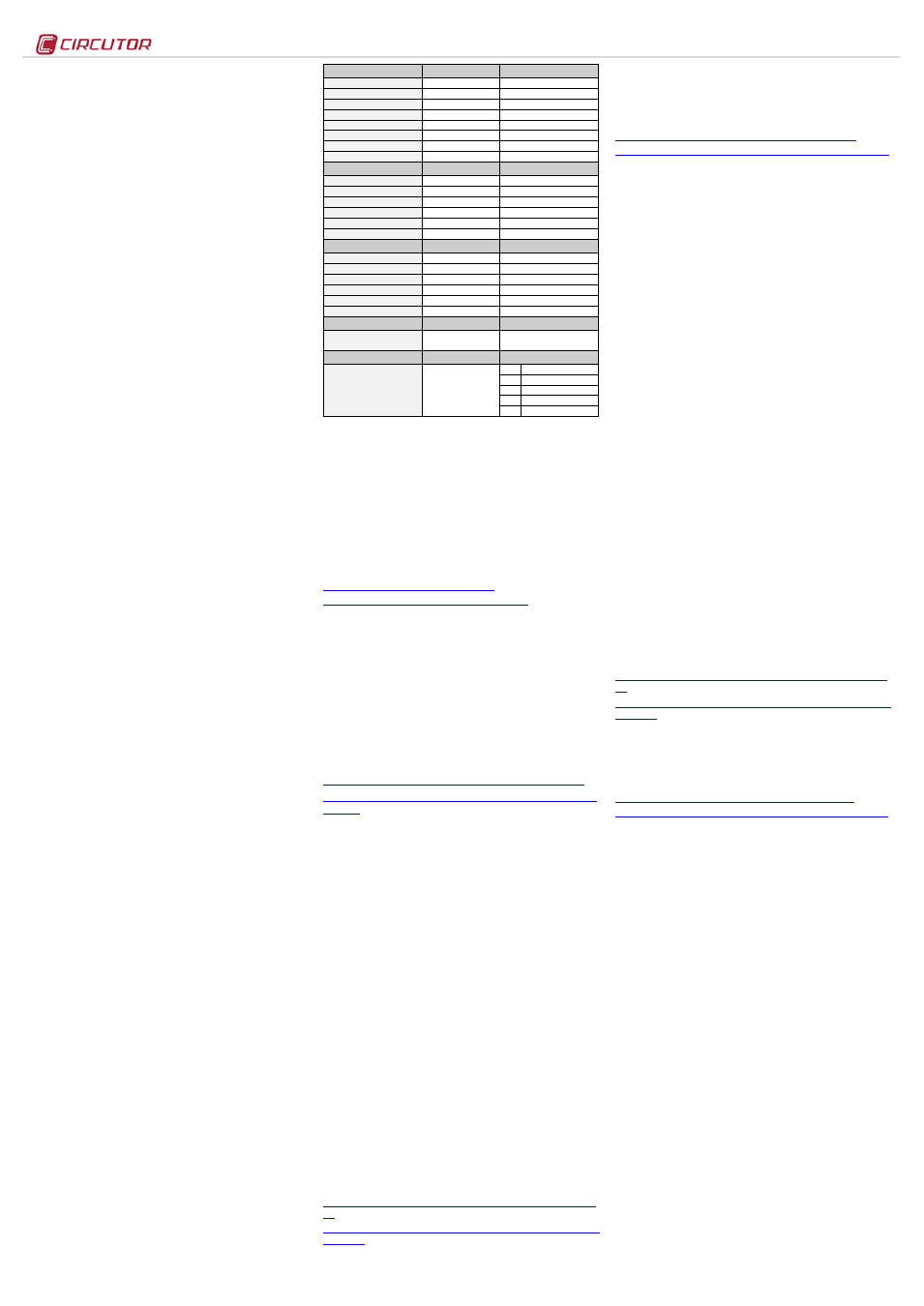
EDS
M98237501-02-13A
durée minimum de 50 ms. Ceci représente une fréquence
maximale d’échantillonnage de 10 Hz.
À travers le serveur Web et sa mémoire interne, il permet à
l’utilisateur d’extraire des graphiques et des tableaux des
impulsions reçues dans une période déterminée de fonction
tableau et graphique).
Fonction état logique de l’entrée (0/1)
Les 8 entrées disponibles dans l’équipement sont du type
libre de tension, et disposent de la fonction de détection de
l’état logique de l’entrée. Ceci implique que lorsque un pont
est réalisé entre le commun et l’une des entrées numériques,
l’équipement détecte que l’entrée a été fermée, en affichant
l’état à travers les deux serveurs de communication.
3.4.- Sorties numériques
L’équipement dispose de 6 sorties numériques par relais. À
travers les serveurs de communication, l’utilisateur peut
réaliser des actions de télécommande sur la/les sorties
(ouvrir, fermer ou générer une impulsion).
Ces actions peuvent être réalisées sous forme manuelle, ou
bien en réalisant une programmation dans la section des
événements du dispositif (ver manuel PowerStudio Scada).
3.5.- Bus expansion RS-485
L’équipement dispose d’un bus de communication RS-485 qui
lui permet de communiquer avec des périphériques externes
et qui se comporte comme un maître de communication, et
stockant les données enregistrées dans sa mémoire cyclique
de 200 Mb.
À travers cette mémoire et son accessibilité Web, l’utilisateur
peut afficher en temps réel les données en provenance des
dispositifs connectés au bus, en pouvant afficher sous une
forme facile et simple des graphiques et des tableaux des
paramètres enregistrés par le dispositif.
L’équipement, outre relier la communication aux dispositifs
connectés à son bus de communication RS-485, a la capacité
de réaliser des connexions à travers la connectivité IP (locale
ou à distance), par un adressage à travers IP ou nom DHCP.
Pour ajouter des dispositifs à la configuration de l’automate
énergétique EDS, l’utilisateur doit installer l’applicatif
PowerStudio ou PowerStudio Scada, afin d’exporter une
nouvelle configuration du dispositif, en ajoutant de nouveaux
analyseurs ou esclaves connectés à l’équipement.
EDS permet la configuration de jusqu’à un maximum de 5
équipements esclaves connectés à son réseau.
3.6.- Prestations additionnelles PS/PSS
Pour configurer le reste des prestations du système, lisez le
manuel Éditeur de PowerStudio / Scada. L’utilisateur y
trouvera toute l’information relative à :
-
Importer ou exporter une configuration du système EDS
-
Configuration de nouveaux dispositifs ou esclaves
-
Discriminateurs / calendriers de tarification
-
Variables calculées
-
Événements et alarmes du système
-
Configuration d’authentification
-
Sécurité du système Web
-
Etcétéra
Sans l’outil Editor PowerStudio, il n’est pas possible de
configurer l’applicatif de mesure, et de doter de nouvelles
prestations le dispositif EDS. C’est pourquoi l’utilisateur doit
installer ce logiciel, lequel lui permet de configurer
intégralement le serveur de visualisation et de varier les
consignes de visualisation, équipements connectés, alarmes,
etcétéra.
4.-
Instructions XML
EDS, outre se comporter comme un excellent
gestionnaire d’efficacité énergétique pour réseaux locaux
et réseaux multipoints, par défaut, dispose d’un serveur
de demandes XML lui permettant d’être intégré dans un
SCADA ou système de monitorage à distance sous
forme facile et intuitive.
L’équipement, à travers son
adressage IP, prend en charge les demandes GET et PUT,
en pouvant réaliser différentes fonctions sur le dispositif.
4.1.- Type de variables
L’équipement dispose d’une liste de variables disponibles,
conformément aux caractéristiques que dispose le dispositif.
Le codage de base est composé par le nom du dispositif et
les variables séparées par un point :
-
nom.variable
De cette manière, le logiciel saura de quelle variable il s’agit
et à quel dispositif il doit demander la valeur de cette variable.
Dans les occasions où une variable incrémentale sera
discriminée (énergie, compteur d’impulsions ou similaire), on
ajoute au codage de base l’information relative au
discriminateur paramétré :
-
nom_discrimateur@type_heure:variable
Les variables discriminables, sont indiquées par un
astérisque sur la liste.
4.2.- Liste des variables EDS
Dans le cas d’être pourvu d’équipements esclaves, les trames
envoyées à EDS seront identifiées de la même façon par nom
et variable, comme montré au point 4.1.-.
Sur le tableau suivant, est montrée la définition des variables
disponibles en EDS.
Entrées numériques
XML - Valeur État
XML - Valeur Compteur
Entrée Numérique 1
DI1
C1
Entrée Numérique 2
DI2
C2
Entrée Numérique 3
DI3
C3
Entrée Numérique 4
DI4
C4
Entrée Numérique 5
DI5
C5
Entrée Numérique 6
DI6
C6
Entrée Numérique 7
DI7
C7
Entrée Numérique 8
DI8
C8
État Sorties Numériques
XML - Forcer Sortie
Forçage Ouvrir / Fermer
Sortie Numérique 1
DO1
0 / 1
Sortie Numérique 2
DO2
0 / 1
Sortie Numérique 3
DO3
0 / 1
Sortie Numérique 4
DO4
0 / 1
Sortie Numérique 5
DO5
0 / 1
Sortie Numérique 6
DO6
0 / 1
Forçage Impulsion Sorties
XML - Impulsion
Forçage Impulsion
Sortie Numérique 1
DOP1
≠ 0
Sortie Numérique 2
DOP2
≠ 0
Sortie Numérique 3
DOP3
≠ 0
Sortie Numérique 3
DOP4
≠ 0
Sortie Numérique 5
DOP5
≠ 0
Sortie Numérique 6
DOP6
≠ 0
Date et Heure
XML - Valeur
Valeurs
Date et Heure
VDTTM
Dernière communication
Serveur
État du dispositif
XML - Impulsion
Valeurs
État du dispositif
STATUT
1
Communication OK
4
Non initialisé
18
Port incorrect
34
Erreurs Comm
66
Dispositif incorrect
4.3.- Services XML
Les demandes devront suivre la norme URI (RFC 2396) de
telle sorte que l’utilisateur de ces demandes doit prendre en
compte ce détail lorsqu’il réalise ce type d’appels (surtout
dans le cas où le nom d’un dispositif contiendrait des
caractères non ASCII). Il faut également prendre en compte
que la longueur de la demande ne peut dépasser en aucun
cas les 4000 caractères de longueur.
Demande de dispositifs configurés
À travers cette demande, le service XML retourne la liste
des dispositifs connectés au gestionnaire d’efficacité
énergétique EDS.
<devices>
<id> ... </id>
<devices>
-
devices : champ qui identifie le XML comme réponse à la
demande de liste des dispositifs
-
id : nom de chacun des dispositifs
Information sur le dispositif
À travers cette demande, le service XML retourne une
information sur les dispositifs. Chacun des dispositifs dont on
souhaite obtenir une information, doit être inclus dans la
demande comme ?id=dispositif1?id=dispositif2…
id=dispositivo?
http://nombre_dhcp/services/user/deviceInfo.xml?id=disp
ositivo?
<devices>
<device>
<id> ... <id>
<description> ... </description>
<type> ... </type>
<typeDescription> ... </typeDescription>
<var> ... </var>
..
</device>
..
<devices>
-
description : description du dispositif
-
type : type de dispositif
-
typeDescription : description détaillée du dispositif
-
var : nom de chacune des variables du dispositif ; indiqué
comme nom.variable
Information de la variable
L’utilisateur peut demander une information détaillée d’une ou
plusieurs variables en provenance d’un dispositif et même
demander dans une seule demande, l’information de toutes
les variables disponibles dans le dispositif.
4.3.1.1.- Information d’une ou plusieurs variables
Demande pour solliciter une information détaillée d’une ou
plusieurs variables du dispositif (dans le cas d’avoir besoin
d’une information de plusieurs variables, enchaîner le reste
des demandes ci-après avec var=dispositif.variable?)
4.3.1.2.- Information de toutes les variables
Demande pour solliciter une information détaillée de toutes
les variables du dispositif (dans le cas d’avoir besoin
d’information sur plusieurs dispositifs, enchaîner le reste des
demandes ci-après avec id=dispositif?)
dispositivo?
dispositivo?
<varInfo>
<var>
<id> ... </id>
<title> ... </title>
<hasValue> T </hasValue>
<hasLogger> T </hasLogger>
<sampleMode> … </sampleMode>
<measureUnits> … </measureUnits>
<unitsFactor> … </unitsFactor>
<decimals> … </decimals>
</var>
…
<varInfo>
-
id : nom de la variable sous format dispositif.variable
-
title : description brève de la variable
-
hasValue : indique s’il est possible de demander la valeur
instantanée de la variable (True / False)
-
hasLogger : indique s’il est possible de demander
l’historique de valeurs de la variable (True / False)
-
sampleMode : type de variable et mode utilisé pour grouper
les valeurs
-
measureUnits : unité des variables
-
unitsFactor : puissance de 10 indiquant le facteur
multiplicateur dans le fichier des historiques
-
decimals : décimales de la variable
Valeur instantanée de la variable
L’utilisateur peut demander les valeurs instantanées d’une ou
plusieurs variables, et même demander l’information de
toutes les valeurs instantanées dans une seule demande.
4.3.1.3.- Valeur instantanée d’une ou plusieurs
variables
Demande pour solliciter la valeur instantanée d’une ou
plusieurs variables du dispositif (dans le cas d’avoir besoin
d’information de plusieurs variables, enchaîner le reste de
demandes ci-après avec var=dispositif.variable?)
4.3.1.4.- Valeur instantanée de toutes les variables
Demande pour solliciter la valeur instantanée de toutes les
variables du dispositif (dans le cas d’avoir besoin
d’information de plusieurs dispositifs, enchaîner le reste des
demandes ci-après avec id=dispositif?)
<values>
<variable>
<id> ... <id>
<value> ... </value>
</variable>
..
</values>
-
id : identificateur de la variable
-
value : valeur de la variable lors de la demande
Données historiques
Demande pour solliciter le registre des données historiques
d’une variable incrémentale.
Retourne l’information
enregistrée d’une ou plusieurs variables entre les dates
« begin » et « end ».
Chacune des variables dont on
souhaite obtenir une information doit être incluse dans la
demande comme ?var=dispositif.variable
Lorsqu’on souhaite indiquer seulement la date, le format est
DDMMAAAA ; lorsqu’on veut spécifier la date et heure, c’est
DDMMAAAAHHMMSS. Tant la date que l’heure, doivent être
indiquées en UTC (Universal Coordinated Time).
La période de groupement (period) pourra être définie par les
différents critères :
-
valeur en secondes (p.ex. 900) : valeur en secondes où
sont groupées les données
-
ALL : les données sont groupées dans une valeur unique
-
AUTO : le groupement est réalisé automatiquement à des
intervalles prédéfinis selon « begin » et « end »
-
FILE : les données ne sont pas groupées. L’information est
retournée telle qu’enregistrée dans la base de données
-
si le paramètre period n’apparaît pas dans la demande, cela
sera considéré comme une valeur 0 et les données ne
seront pas groupées.